hver mediefil og app, du køber fra Apple, identificeres permanent med det Apple-ID, der blev brugt til det oprindelige køb. Du skal godkende en computer, Første gang du afspiller en sang eller video, der er mærket med et Apple-ID, som din computer ikke har brugt før. Når du ser en godkendelsesanmodning, skal du se nøje på det viste Apple-ID og skrive den korrekte adgangskode, der er knyttet til det Apple-ID. Det kan være anderledes end dit sædvanlige Apple ID, hvis varen blev købt med en anden konto.
tænk to gange, før du deler apps, sange eller medier med andre. Du bryder muligvis licensaftaler (og loven), og dine køb kan let spores tilbage til dig. En købt sang eller video kan kun godkendes til afspilning på op til 5 computere og 10 iOS-enheder. Apps kan bruges med flere enheder, men licensen siger, at de alle skal være under din kontrol. Brugere har brug for din Apple ID-adgangskode for at opdatere apps, så vær meget forsigtig, hvis du deler denne adgangskode. Og hver computer eller enhed kan godkendes til 5 Apple-ID ‘ er ad gangen.
visning af din Apple-købshistorik
uanset om du foretager køb i iTunes, App Store eller på en iPhone, iPad eller iPod touch, kan du kontrollere alle dine køb og ændre betalingsmuligheder i iTunes.
- Åbn iTunes, og klik på menuen Konto. Hvis du er logget ind, kan du se din nuværende konto her.
- vælg Log ind. Hvis du allerede er logget ind på en konto, og du vil tjekke en anden konto, skal du logge ud her og derefter logge ind.
- Skriv et Apple-ID og en adgangskode, og log ind.
- se din Apple ID-post.
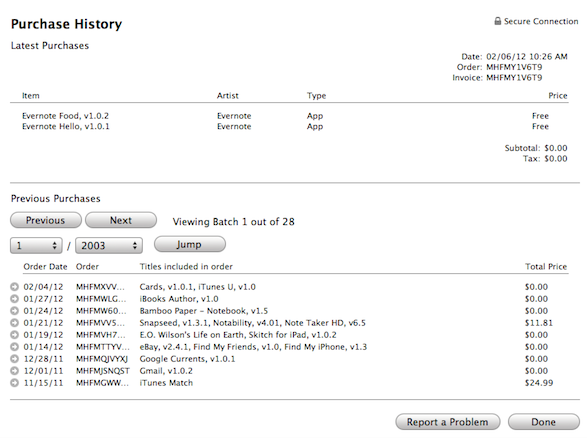
- se en kronologisk liste over køb. Når du har vist mit Apple-ID, skal du klikke på Se alle tværs fra købshistorik. Brug knapperne Forrige, Næste eller spring til at se hvert køb, der er foretaget med det Apple ID (ikke kun iTunes-køb).
- Skift betalingsoplysninger, eller Fjern et kreditkort. Når du har vist mit Apple-ID, skal du klikke på Rediger på tværs af din betalingstype. Skift kreditkort eller Fjern et kort for at forhindre fremtidige køb. (Du kan tilføje et kort igen senere fra iTunes eller App Store på enhver computer eller enhed.)
- for at finde ud af, hvilket Apple ID der blev brugt til et iTunes-element, skal du åbne iTunes og finde varen. Du skal muligvis klikke på film, Apps eller et andet medie i pop op-menuen. Vælg nu emnet, klik på menuen Filer, og vælg Hent Info, og klik derefter på fanen Oversigt. Du kan se køberens navn, Apple-ID og købsdato.
Lær mere om grafik& medier.